
İçindekiler:
- Yazar John Day [email protected].
- Public 2024-01-30 13:20.
- Son düzenleme 2025-01-23 15:13.
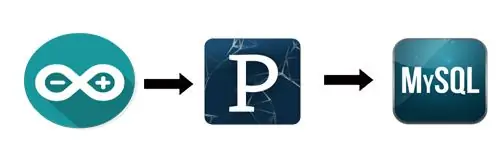
Dürüst olmak gerekirse, Arduino verilerini doğrudan MySQL'e depolamak zor, böylece Arduino IDE'ye bağımlı olarak Arduino IDE'ye benzer ancak birçok farklı kullanıma sahip Processing IDE kullandım ve bunu Java'da kodlayabilirsiniz.
Not: İşlem kodunu çalıştırırken Arduino seri monitörünü çalıştırmayın, çünkü her ikisi de aynı bağlantı noktasını kullanmak zorunda olduğundan bağlantı noktası çakışması meydana gelir.
İhtiyacınız:
- Arduino Uno/Mega veya klon
- Wamp sunucusu
- IDE 2.2.1 işleniyor (bundan daha fazlasını kullanmayın)
- İşleme için BezierSQLib-0.2.0 kitaplığı (Aşağıdaki indirme bağlantısı)
- sensör (Işık ve sıcaklığı ölçmek için LDR ve LM35 kullandım)
Adım 1: Arduino'yu Ayarlamak
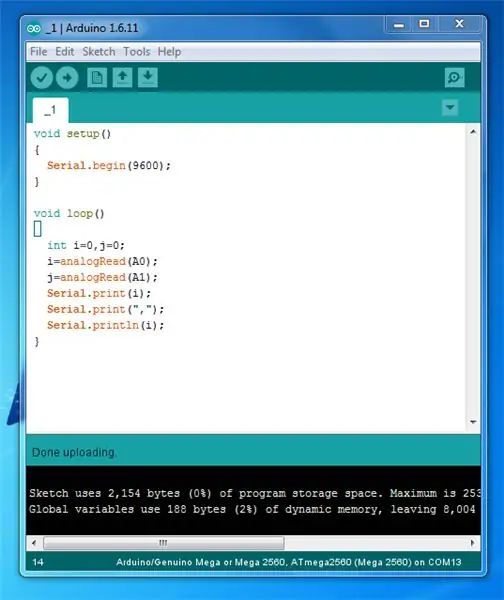
Aşağıdaki basit demo kodunu gönderici görevi görecek arduino'ya yazın., geçersiz kurulum() { Serial.begin(9600); }
boşluk döngüsü()
{ int i=0, j=0; i=analogOku(A0); j=analogRead(A1); Seri.baskı(i); Seri.print(", "); Seri.println(i); }
Adım 2: MySQL'i Ayarlama
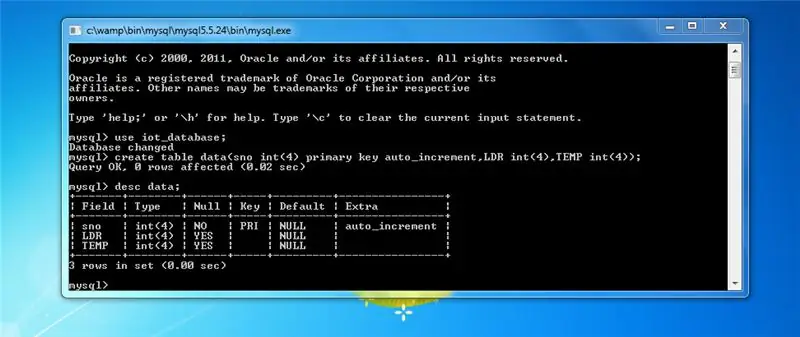
- MySQL için Wamp sunucusunu kurun ve veri depolamak için yapılandırın
- wamp sunucusunu çalıştır
- MySQL konsolunu aç
- veritabanı seç
- Ardından verileriniz için tablo oluşturun
tablo verisi oluştur(sno int(4) birincil anahtar otomatik_artırma, LDR int(4), TEMP int(4));
tablo ayrıntılarını görüntülemek için desc your_table_name kullanın
açıklama verileri;
Hepsi DB için şimdi işlemeye geçebiliriz…
3. Adım: İşleme IDE'sini Ayarlama
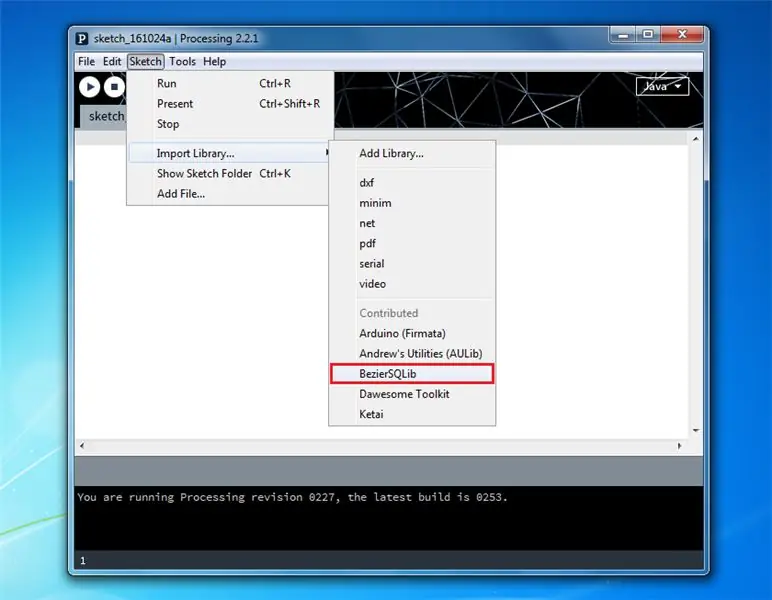
- Processing IDE 2.2.1'i İndirin ve Kurun
- Yukarıda verilen ZIP'yi Belgelerim/İşleme/Kütüphaneler'e çıkarın
- Şimdi işleme IDE'sini açın ve kitaplığın yukarıdaki resimdeki gibi doğru kurulup kurulmadığını kontrol edin.
- Ardından aşağıdaki kodu işlemek için kopyalayın ve kendinize ait bir ad verin
/* ARDUINO'DAN MYSQL'E İŞLEME YOLUYLA Arduino'dan gelen Seri mesajları okuyun ve ardından MySQL'e yazın. Yazar: J. V. JohnsonSelva Eylül 2016 */
de.bezier.data.sql.* içe aktar; // MySQL kitaplığını içe aktar
işleme.serisini içe aktar.*; //Seri kitaplığı içe aktar
MySQL mssql; //MySQL Nesnesi Oluştur
dize a; int bitiş = 10; // 10 sayısı satır besleme için ASCII'dir (seri.println sonu), daha sonra bireysel mesajları ayırmak için bunu arayacağız String serial; // 'seri' adında yeni bir dize tanımla. Bir dize, bir karakter dizisidir ("char" olarak bilinen veri türü) Seri bağlantı noktası; // Seri bağlantı noktası, bu Seri sınıfının yeni bir örneğidir (bir Nesne)
geçersiz kurulum() {
Kullanıcı dizisi = "kök"; Dize geçişi = ""; Dize veritabanı = "iot_database"; msql = new MySQL(bu, "localhost", veritabanı, kullanıcı, geçiş); port = new Serial(bu, Serial.list()[0], 9600); // bir port ve baud hızı atayarak nesneyi başlatma (Arduino ile eşleşmelidir) port.clear(); // Arduino'dan bir dizenin ortasında okumaya başlamamız durumunda, ilk okumayı atan seri kitaplıktan işlev serial = port.readStringUntil(end); // diziyi seri bağlantı noktasından bir println'ye kadar okuyan ve ardından dize değişkenimize ('seri' olarak adlandırılan) dize atayan fonksiyon serial = null; // başlangıçta, dize boş (boş) olacaktır }
geçersiz çekiliş()
{ while (port.available() > 0) { //seri porttan gelen veri olduğu sürece onu okuyun ve saklayın serial = port.readStringUntil(end); } if (seri != null) { //eğer dizgi boş değilse, şunu yazdırın //Not: Aşağıda kullanılan bölme işlevi, yalnızca tek bir değişken gönderiliyorsa gerekli değildir. Ancak, Arduino'da birden çok girişten // okurken mesajları ayrıştırmak (ayırmak) için kullanışlıdır. Aşağıda bir Arduino çizimi için örnek kod verilmiştir a = split(serial, ', '); // değerleri ayrı hücrelerde (Arduino programınızda belirtilen virgülle ayrılmış olarak) saklayan yeni bir dizi ('a' olarak adlandırılır) println(a[0]); //LDR değerini yazdır println(a[1]); //LM35 değerini yazdır function(); } }
geçersiz işlev()
{ if (msql.connect()) { msql.query("insert into data(LDR, Temp)values("+a[0]+", "+a[1]+")"); } başka { // bağlantı başarısız ! } msql.close(); //Yürütme işleminden sonra MySQL bağlantısı kapatılmalıdır }
Adım 4: Programın Yürütülmesi
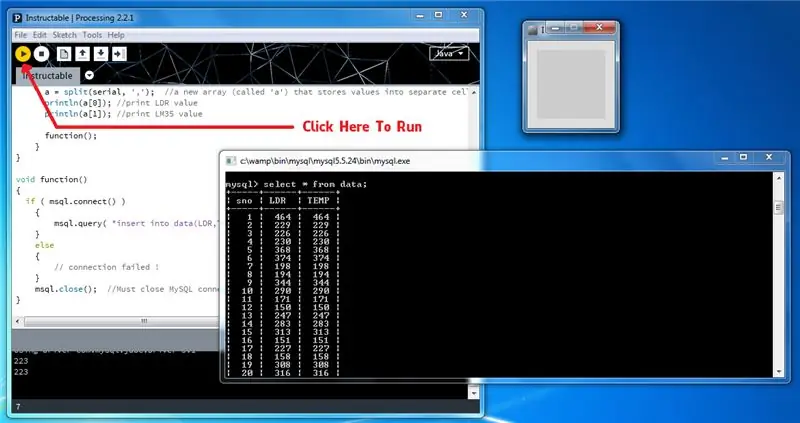
Çalıştır düğmesine tıklayarak programı çalıştırın, açılır pencereyi kapatmayın, kapatma işlemi durduracak ve MySQL'de saklanan verileri görüntülemek için sorgunun altında…
verilerden * seçin;
Eklenen veri sayısını görüntülemek için aşağıdaki sorguyu kullanın.
verilerden say(*) seçin;
Adım 5: Sonuç
Eğitimimi okuduğunuz için teşekkür etmek istiyorum. Yararlı bulup bir beğeni (favori) bırakırsanız veya bu talimatları yapmak için beni motive edecek herhangi bir şey sorarsanız sevinirim. merak ettiğiniz tüm soruları çekinmeden sorabilirsiniz…
Mutlu Kodlama Arduino…
Önerilen:
(IOT Projesi) ESP8266 ve Openweather API'sini Kullanarak Hava Durumu Verilerini Alın: 5 Adım

(IOT Projesi) ESP8266 ve Openweather API'sini Kullanarak Hava Durumu Verilerini Alın: Bu talimatta, şehrimizin hava durumu verilerini openweather.com/api'den alıp İşleme yazılımını kullanarak görüntüleyen basit bir IOT projesi oluşturacağız
IOT-Verilerini-Kablosuz-Sıcaklık-ve-Nem-Sensörünü-MySQL'e Gönderme: 41 Adım

IOT-Verilerinin-Kablosuz-Sıcaklık-ve-Nem-Sensörünün-MySQL'e Gönderilmesi: NCD'nin Uzun Menzilli IoT Sıcaklık ve Nem Sensörü ile tanışın. 28 mile kadar menzile ve kablosuz ağ ağ mimarisine sahip bu sensör, nem (±1.7%) ve sıcaklık (±0.3°C) verilerini kullanıcı tanımlı aralıklarla iletir, uyurken
Raspberry Pi ve Arduino UNO Kullanarak DHT11 Verilerini Çizin: 7 Adım

Raspberry Pi ve Arduino UNO Kullanarak DHT11 Verilerini Çiz: Bu talimat, Arduino Uno ve Raspberry Pi kullanarak sıcaklık sensörü DHT11 verilerini nasıl çizdiğimi açıklar. Bu sıcaklık sensöründe Arduino Uno ile Arduino Uno seri olarak Raspberry Pi ile bağlanmıştır. Raspberry Pi Side'da matplotli
NodeMCU, MySQL, PHP ve Chartjs.org Kullanarak Verileri Günlüğe Kaydetme ve Çevrimiçi Grafik Çizme: 4 Adım

NodeMCU, MySQL, PHP ve Chartjs.org Kullanarak Verileri Günlüğe Kaydet ve Çevrimiçi Bir Grafik Çiz: Bu Eğitilebilir Tablo, birden fazla sensörden veri toplamak için Düğüm MCU panosunu nasıl kullanabileceğimizi açıklar, bu verileri barındırılan bir PHP dosyasına gönderir ve ardından verileri ekler. bir MySQL veritabanı. Veriler daha sonra chart.js.A ba
Google Grafiklerini Kullanarak Kablosuz Sensör Verilerini Görselleştirme: 6 Adım

Google Grafiklerini Kullanarak Kablosuz Sensör Verilerini Görselleştirme: Makinenin arıza süresini en aza indirmek için makinelerin tahmine dayalı analizi çok gereklidir. Düzenli kontrol, makinenin çalışma süresini iyileştirmeye yardımcı olur ve buna bağlı olarak hata toleransını artırır. Kablosuz Titreşim ve Sıcaklık sen
